Muchos de los usuarios que trabajan con Windows 10 han informado que sus teclados no funcionan con el navegador Chrome, pero el problema no se queda aquí, sino que se extiende hasta otros navegadores como Firefox que ejercen la misma consecuencia sobre los teclados, ¿Pero cómo podemos solucionarlo?
En esta oportunidad te mostraremos como puedes solventar este problema cuando navegas con Firefox.
¿Tu teclado no funciona con Firefox? prueba estas soluciones

Al hablar de este problema estamos tratando con un problema que principalmente no nace el teclado, sino del propio sistema operativo, por esta razón, recomendamos el programa ReimagePlus. Con esta herramienta podrás reparar la mayor parte de los errores que pueda estar presentando tu ordenador, además la protegerá de la pérdida de archivos, fallos de hardware, software maligno y perfeccionará tu PC para obtener un rendimiento máximo. Para todo esto, sigue los siguientes pasos:
- Descarga la herramienta.
- Selecciona el botón de “Start Scan”, para iniciar la búsqueda de los problemas que está presentando tu PC.
- Haz clic en “Reparar todo” para empezar a solucionar los problemas.
Si después de asegurarte de tener tu PC limpia de problemas tu teclado sigue fallando, puedes probar alguna de las siguientes soluciones.
Teclas: algunos usuarios que tienen ordenadores portátiles o laptop, indican que han podido solucionar el problema presionando las teclas de Windows + Mayúscula izquierda de acceso directo. Luego de esto, deberás iniciar una nueva ventana en el navegador. Otra combinación de teclas como solución es la de Windows + F9, aunque a algunos no les funciona, puedes probar.
Eliminar complementos: aunque los complementos de funcionalidad básica puedan ser compatibles con el ordenador, en ocasiones pueden dar problemas. Varios usuarios comentan que con la desactivación de complementos pudieron solucionar el problema del teclado. Prueba con estos pasos:
Abre Firefox y selecciona el menú de la esquina superior derecha. Allí haz clic en “Complementos”.
Ve a extensiones de pestaña, ubica la extensión que quieres desactivar y haz clic en el botón “Desactivar” que está al lado de ella. Repite esto con otras extensiones.
Luego de que desactives todos los complementos, debes reiniciar el navegador y comprobar si funcionó.
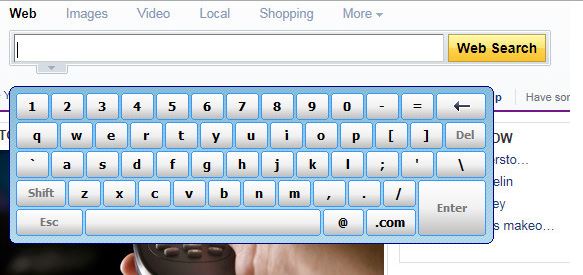
Aprende Como desinstalar Windows 10 Mobile Aniversario facilmente
Comprobar el Software antivirus: este software puede causar inconvenientes en las aplicaciones, incluyendo el problema de teclado. Por esta razón, asegúrate de desactivar temporalmente los programas antivirus que tengas instalados para probar si estos son los causantes del problema.
Tecla Windows: otros usuarios han solucionado el problema presionando tan solo la tecla Windows. Si deseas probar, debes mantener presionada la tecla durante unos segundos, y el teclado deberá funcionar normalmente con Firefox. Pero debes tener en cuenta que esta será solo una solución temporal, y que deberás aplicarla cada vez que se repita el problema.
Si tienes un portátil, puedes consultar este tutorial sobre por qué el teclado del portátil no funciona.
Os invitamos a la lectura de nuestros tutoriales y ante cualquier duda podéis consultarnos que os responderemos.









